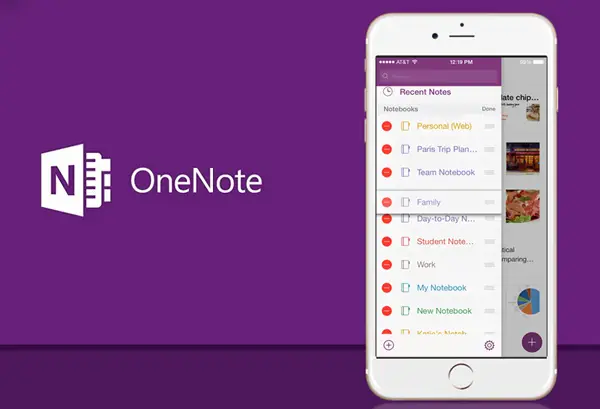오늘은 이 가이드에서 OneNote에서 전자 필기장을 삭제하는 방법을 보여 드리겠습니다. OneNote는 사용자가 전문적인 방식으로 메모를 만들고 관리하는 여러 기능을 가질 수 있도록 Microsoft에서 개발했습니다. OneNote에서 만든 메모는 기본적으로 OneDrive에서 계속 사용할 수 있습니다.
이러한 메모는 결국 OneNote에 남게 되며 많은 경우 이 정보가 그대로 유지되는 것을 원하지 않습니다. 여러 개의 메모가 있으면 엉망이 되거나 조직이 엉망이 되기 때문에 많은 사용자에게 성가실 수 있습니다. 따라서 OneNote에서 전자 필기장을 삭제하는 방법을 설명하겠습니다.
웹 사이트에서 OneNote의 전자 필기장을 삭제하는 방법은 무엇입니까?
이 과정은 정말 쉽습니다. 일련의 단계를 따르기만 하면 됩니다.
- 이 방법을 사용하려면 OneDrive 웹 사이트로 이동해야 합니다.
- 그런 다음 로그인하여 “내 파일 – OneNote 노트북” 섹션으로 이동합니다.
- 이 폴더에 액세스하면 사용 가능한 모든 메모가 표시됩니다.
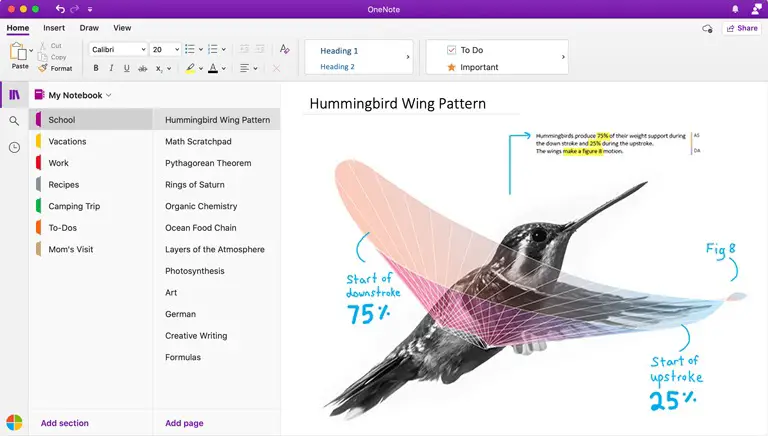
- 삭제하려는 파일을 마우스 오른쪽 버튼으로 클릭하고 “삭제” 옵션을 선택합니다.
- 그러면 OneNote에서 해당 전자 필기장이 삭제됩니다.
Windows 10 파일 탐색기를 사용하여 OneNote에서 전자 필기장을 삭제하는 방법은 무엇입니까?
이 과정은 정말 쉽습니다. 일련의 단계를 따르기만 하면 됩니다.
- 또 다른 옵션은 Windows 10 파일 탐색기에 직접 있습니다. 이 방법의 경우 파일 탐색기를 열고 “OneDrive – OneNote NoteBooks” 섹션으로 이동합니다.
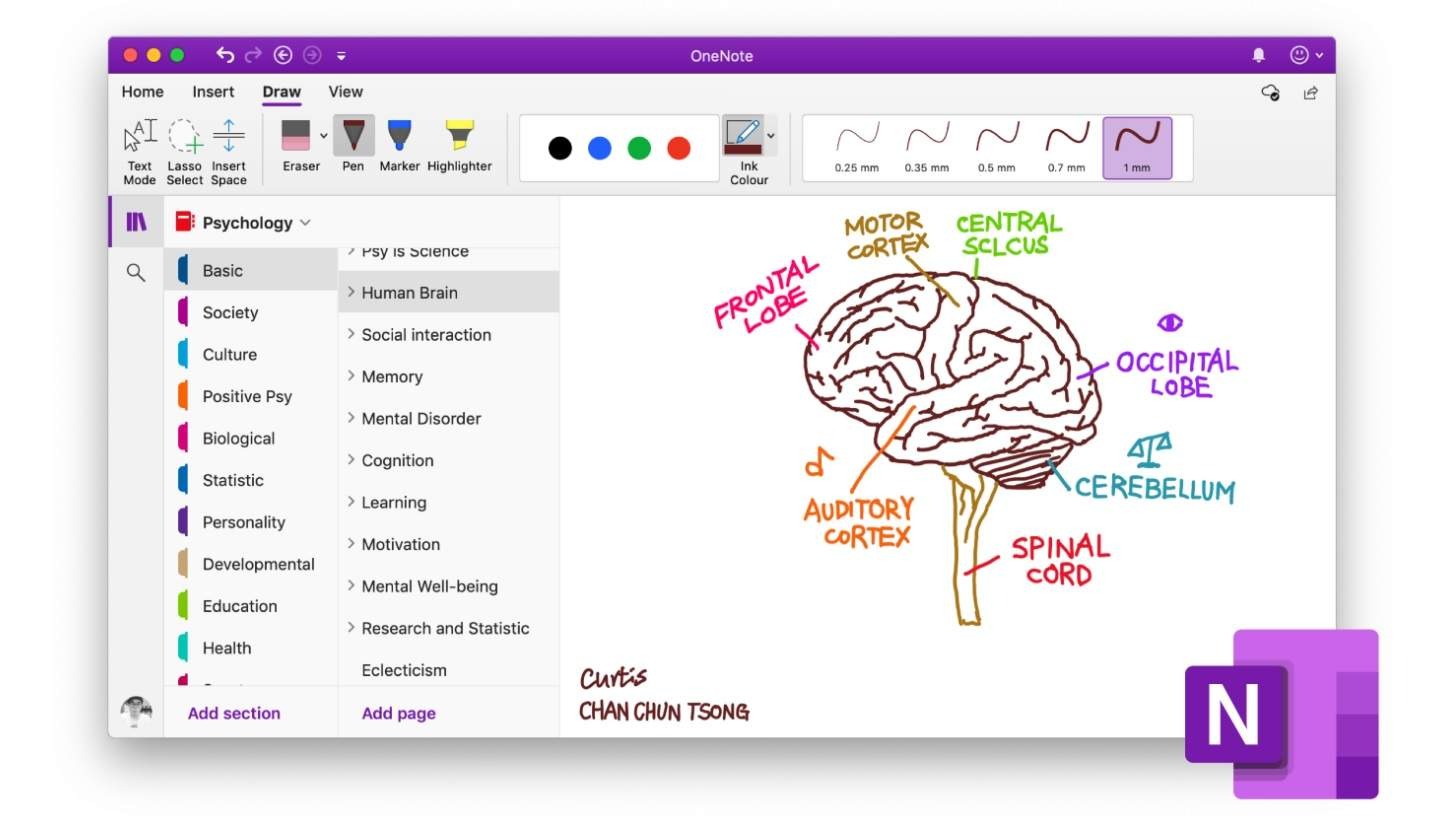
- 언급된 섹션에서 원하는 파일을 마우스 오른쪽 버튼으로 클릭하고 “삭제” 옵션을 선택합니다.
- 노트북이 삭제됩니다.
이렇게 하면 OneNote에서 전자 필기장을 삭제하는 방법을 배웠습니다. 보시다시피 어려운 작업이 아닙니다.